Collegamenti del dispositivo
-
Androide
-
i phone
-
Mac
-
finestre
- Dispositivo mancante?
Spotify di solito è perfetto nel fornire un'esperienza musicale piacevole con funzionalità di sessione di gruppo e playlist generate dall'intelligenza artificiale. Tuttavia, l'app e il web player di Spotify ricevono alcune critiche. Un problema costante riscontrato comunemente dagli utenti è la disconnessione casuale dai propri account senza motivo.
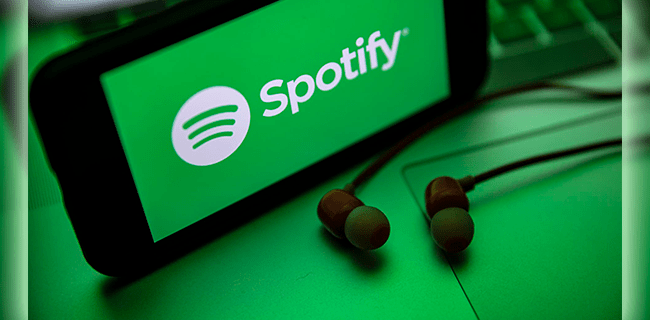
Continua a leggere per sapere come risolvere il problema di disconnessione casuale di Spotify per vari dispositivi.
Spotify continua a disconnettersi su una Apple TV
Spotify per Apple TV ti consente di goderti tutta la tua musica e i tuoi podcast preferiti su un grande schermo. Se continui a essere avviato dall'app Spotify per Apple TV, prova i seguenti metodi di risoluzione dei problemi per risolvere il problema.
Esci da Spotify su tutti i dispositivi
Se hai effettuato l'accesso a Spotify su dispositivi diversi, è possibile che qualcun altro stia utilizzando il tuo account da un altro dispositivo. In questo caso, verrai disconnesso dal tuo account Spotify su Apple TV. Prova a disconnetterti da tutti i dispositivi a cui hai effettuato l'accesso utilizzando l'opzione del browser web, ecco come:
- Sulla tua Apple TV, vai al file Sito web Spotify in un nuovo browser.
- Accedi al tuo account se non l'hai già fatto.

- Fai clic sull'icona del profilo nell'angolo in alto a destra.

- Scorri fino alla fine della pagina e fai clic sul pulsante "Esci ovunque".
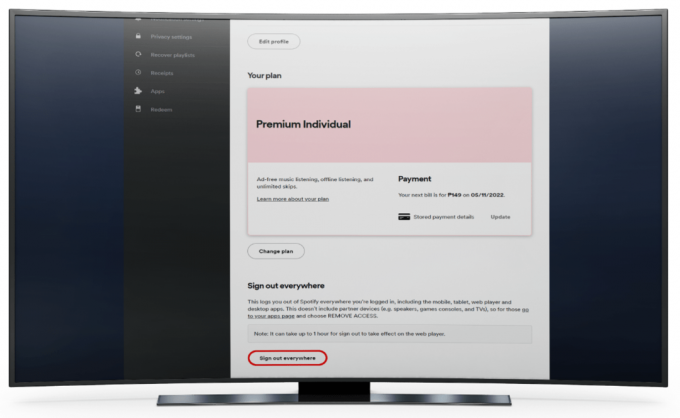
- Ora prova ad accedere all'app Spotify per Apple TV e verifica se il problema è stato risolto.

Cambia la tua password Spotify
Potrebbe essere che la tua password Spotify sia compromessa e che qualcun altro stia effettuando l'accesso utilizzando le tue credenziali. Puoi reimpostare la password seguendo questi passaggi:
- In un nuovo browser web, visita il Reimpostazione della password pagina web e inserisci il tuo indirizzo email.

- Inserisci la tua password attuale, quindi la nuova password due volte.
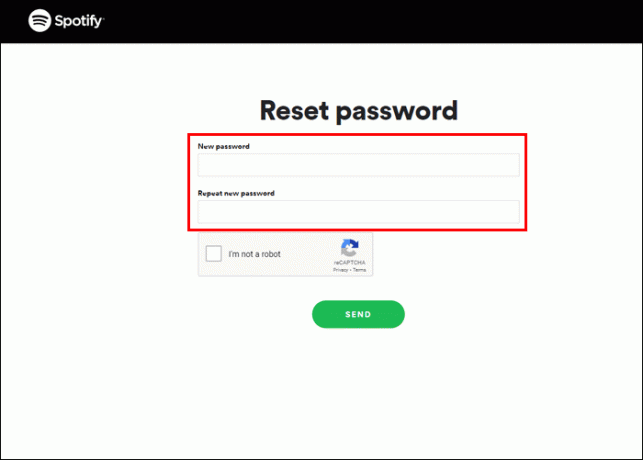
- Fare clic sul pulsante "INVIA" per continuare.
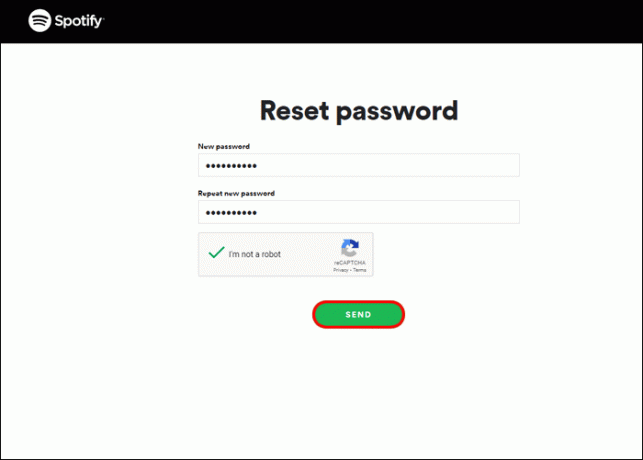
Aggiorna Spotify
Gli sviluppatori inviano costantemente aggiornamenti dell'app Spotify per migliorare la funzionalità e risolvere problemi come questo. Se non aggiorni Spotify da un po', considera di aggiornarlo ora; Ecco come:
- Accedi all'app Spotify. Se è disponibile un aggiornamento, accanto al menu verrà visualizzato un punto blu che punta verso il basso nell'angolo in alto a destra.
- Clicca sul gallone per accedere al menu.
- Tocca "Aggiornamento disponibile. Riavvia ora."
Spotify verrà aggiornato all'ultima versione. La reinstallazione dell'app installerà anche la versione più recente.
Spotify continua a disconnettersi su un PC Windows o Mac
L'accesso al tuo account Spotify tramite l'app desktop è un altro modo per goderti la tua musica e i tuoi podcast su uno schermo più grande. Se sei costantemente disconnesso dal tuo account, ecco alcune correzioni da provare sul tuo PC Windows o Mac:
Esci da Spotify su tutti i dispositivi
- Naviga verso il Sito web Spotify.

- Accedi al tuo account.

- Nell'angolo in alto a destra, fai clic sull'icona del profilo.
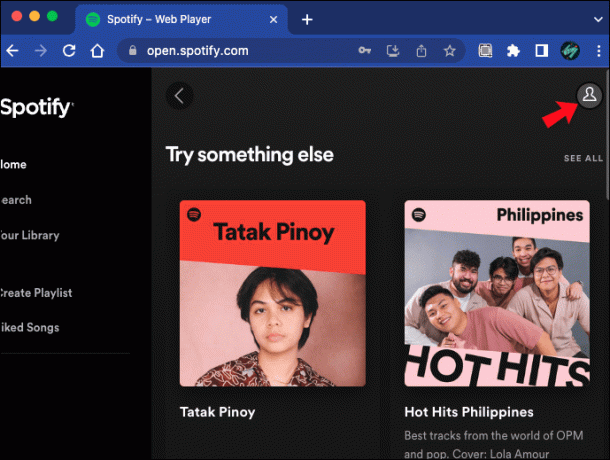
- Scorri verso il basso per scegliere il pulsante "Esci ovunque".
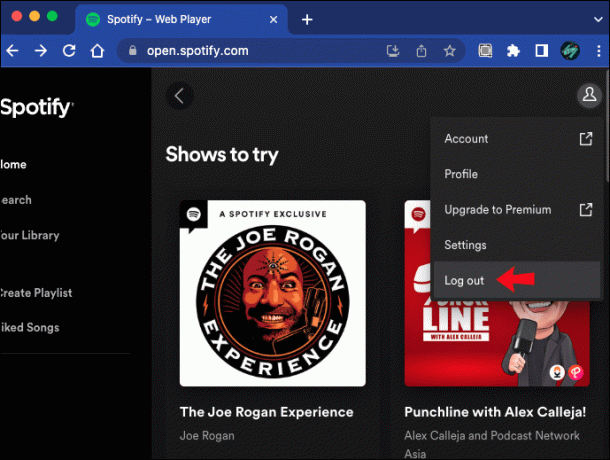
- Accedi nuovamente a Spotify.

Cambia la tua password Spotify
Potrebbe essere che qualcuno stia utilizzando le tue credenziali Spotify altrove, causando la disconnessione ogni volta che accedono. Ecco i passaggi per reimpostare la password:
- Visitare il Reimpostazione della password pagina web e inserisci il tuo indirizzo email.
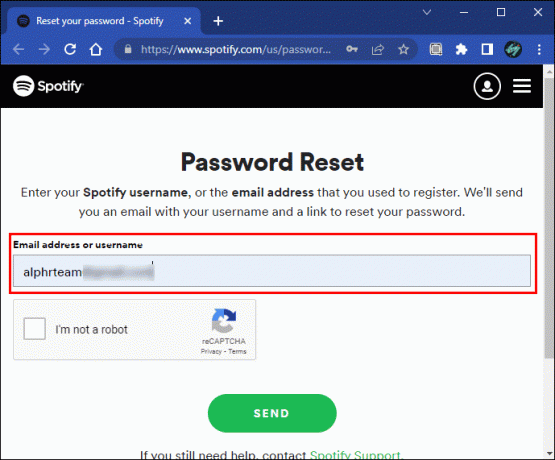
- Inserisci la tua password attuale, quindi la nuova password due volte.

- Fare clic sul pulsante "INVIA" per completare il processo di reimpostazione della password.

Aggiorna Spotify
Sono sempre disponibili nuovi aggiornamenti per migliorare la funzionalità e risolvere i problemi noti. È possibile che tu stia utilizzando una versione precedente di Spotify, ed ecco come aggiornarla:
- Accedi all'app desktop Spotify. Se è disponibile un aggiornamento, nel menu a discesa chevron apparirà un punto blu nell'angolo in alto a destra.
- Fare clic sul gallone rivolto verso il basso per aprire il menu.
- Seleziona "Aggiornamento disponibile. Riavvia ora."
Spotify verrà aggiornato all'ultima versione. La disinstallazione e quindi la reinstallazione dell'app installerà anche la versione più recente.
Disabilita l'accesso alle app di terze parti
Se hai app di terze parti collegate al tuo account Spotify, anche questa può essere la causa. Prova a rimuovere l'accesso in Spotify per vedere se questo risolve il problema. Segui questi passaggi per farlo:
- Accedi al Sito web Spotify.

- Fai clic sull'icona del profilo nell'angolo in alto a destra, quindi seleziona "Account".
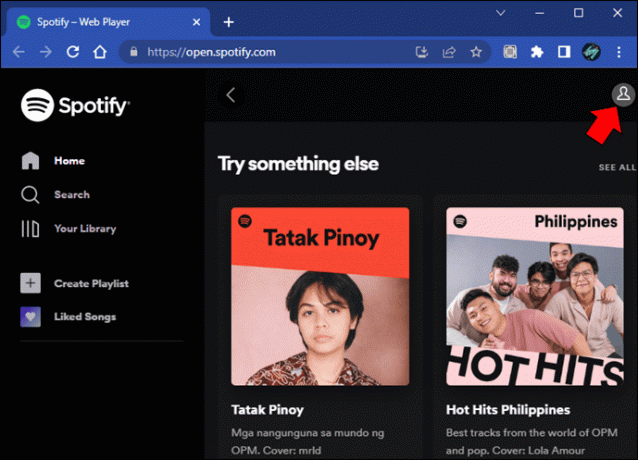
- Nella schermata successiva, seleziona la scheda "App" a sinistra. Ci sarà un elenco di app di terze parti con accesso al tuo account Spotify.

- Fai clic sul pulsante "Rimuovi accesso" accanto a un'app per revocare l'accesso.
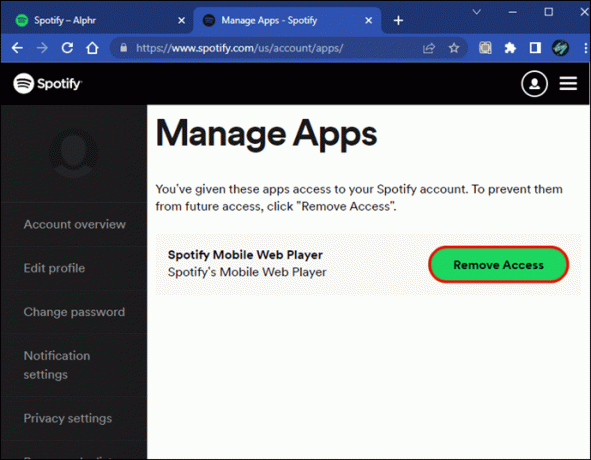
Spotify continua a disconnettersi su un iPad
Ascoltare la tua musica e i tuoi podcast sul tuo iPad è un altro modo eccellente per goderti la tua musica. Tuttavia, essere disconnessi durante il tuo podcast preferito può essere fastidioso. Prova questi suggerimenti per la risoluzione dei problemi per risolvere il problema sul tuo iPad.
Esci da Spotify su tutti i dispositivi
- Vai al Sito web Spotify.
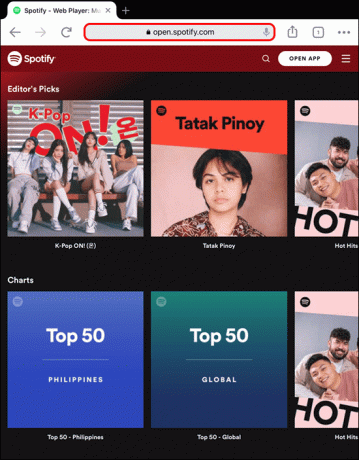
- Accedi al tuo account.

- Tocca l'icona dell'ingranaggio nell'angolo in alto a destra, quindi seleziona "Visualizza account".

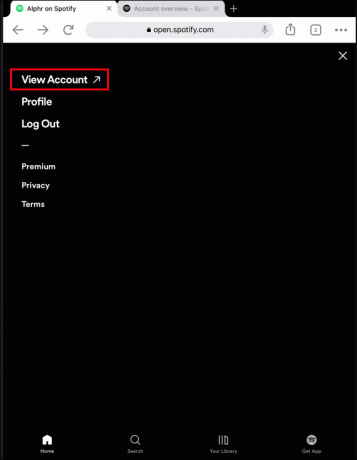
- Seleziona il pulsante "Esci ovunque" nella parte inferiore dello schermo.

- Accedi di nuovo a Spotify per vedere se il problema persiste.
Cambia la tua password Spotify
Potrebbe essere che le tue credenziali Spotify vengano utilizzate da qualcun altro. Verrai disconnesso ogni volta che accedono a Spotify con i tuoi dati. Segui questi passaggi per reimpostare la tua password:
- Visitare il Reimpostazione della password pagina web e inserisci il tuo indirizzo email.
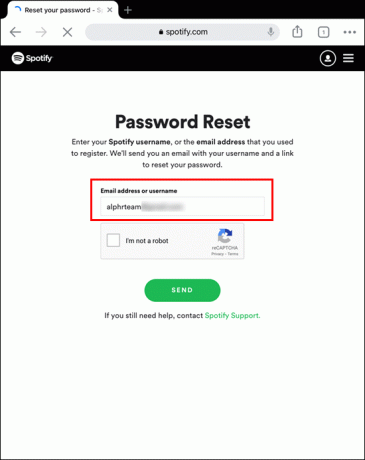
- Inserisci la tua password attuale, quindi la nuova password due volte.

- Fare clic sul pulsante "INVIA" per completare il processo di reimpostazione della password.
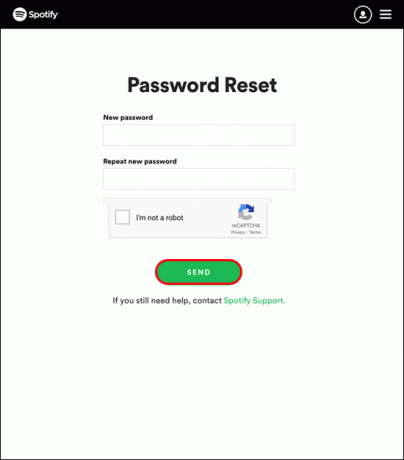
Aggiorna Spotify
Spotify rilascia costantemente nuovi aggiornamenti per migliorare l'app e, si spera, risolvere problemi come questo. Segui questi passaggi per installare l'ultima versione sul tuo iPad:
- Apri l'"App Store".

- Nell'angolo in alto a destra, premi l'immagine del tuo ID Apple.

- Trova l'app Spotify, quindi tocca "AGGIORNA".
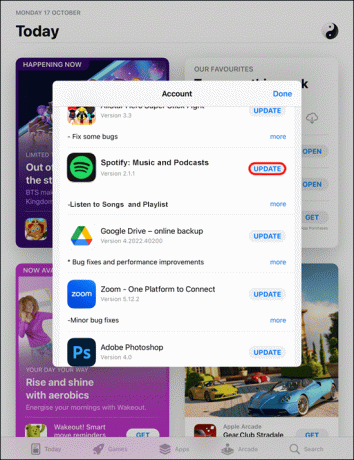
Se non riesci a trovare Spotify, la tua app ha l'ultima versione.
Spotify continua a disconnettersi su un iPhone
Spotify può essere utilizzato anche in movimento utilizzando il tuo iPhone. Tuttavia, essere disconnessi in modo casuale rovinerà l'esperienza. Prendi in considerazione questi suggerimenti comuni per la risoluzione dei problemi per risolvere il problema:
Esci da Spotify su tutti i dispositivi
Assicurati di essere disconnesso da tutti i tuoi dispositivi. Se qualcuno ha accesso a un tuo dispositivo che ha già effettuato l'accesso a Spotify, verrai disconnesso ogni volta che vi accedono. Segui questi passaggi per disconnetterti ovunque:
- Vai al Sito web Spotify.
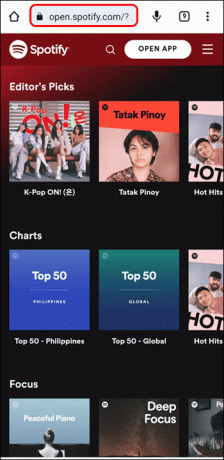
- Accedi al tuo account.
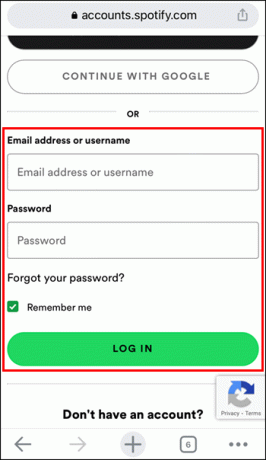
- Fai clic sull'icona "ingranaggio" nell'angolo in alto a destra, quindi seleziona "visualizza account".

- Scorri verso il basso per fare clic sul pulsante "Esci ovunque".

- Accedi a Spotify per vedere come te la cavi.
Cambia la tua password Spotify
Potrebbe essere che la tua password Spotify sia compromessa e utilizzata da qualcun altro. Puoi reimpostare la tua password; ecco i passaggi:
- Vai al Reimpostazione della password pagina web e inserisci il tuo indirizzo email.

- Inserisci la tua password attuale, quindi la nuova password due volte.
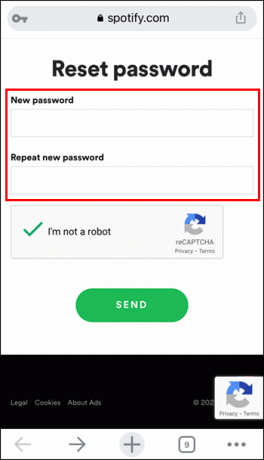
- Tocca il pulsante "INVIA" per completare il processo.
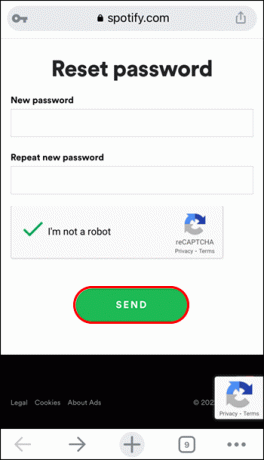
Aggiorna Spotify
Come la maggior parte delle app, occasionalmente saranno disponibili nuovi aggiornamenti per migliorare la funzionalità e risolvere i problemi. Segui questi passaggi per installare l'ultima versione sul tuo iPhone:
- Visita l'"App Store".

- Premi l'immagine del tuo ID Apple nell'angolo in alto a destra.

- Trova l'app Spotify, quindi tocca "AGGIORNA".
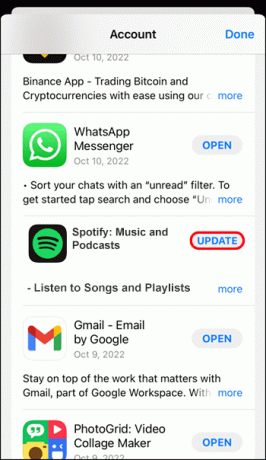
Se Spotify non viene visualizzato, significa che hai installato l'ultima versione.
Spotify continua a disconnettersi su un dispositivo Android
L'app Spotify per Android ti consente di ascoltare la tua musica preferita e aggiornarti con podcast interessanti mentre sei in movimento. Se vieni disconnesso dalla sessione di Spotify senza una ragione apparente, di seguito sono riportati alcuni suggerimenti comuni per la risoluzione dei problemi da provare:
Esci da Spotify su tutti i dispositivi
Se è probabile che tu abbia effettuato l'accesso al tuo account Spotify su altri dispositivi, è possibile che qualcun altro stia utilizzando il tuo account. Segui questi passaggi per uscire da Spotify su tutti i dispositivi:
- In un nuovo browser web, vai al file Sito web Spotify.
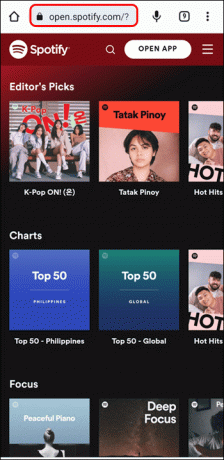
- Accedi al tuo account.
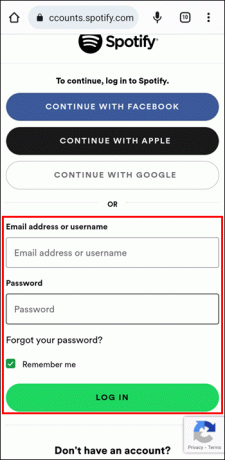
- Nell'angolo in alto a destra, fai clic sull'icona "ingranaggio", quindi seleziona "visualizza account".

- Scorri fino in fondo, quindi fai clic sul pulsante "Esci ovunque".

- Accedi di nuovo a Spotify e verifica se il problema persiste.
Cambia la tua password Spotify
Potrebbe essere che il tuo nome utente e la tua password siano utilizzati da qualcun altro. In tal caso, verrai disconnesso dalla sessione ogni volta che accedono al tuo account. Ecco come reimpostare la password:
- Visitare il Reimpostazione della password pagina web e inserisci il tuo indirizzo email.

- Inserisci la tua password attuale, quindi due volte una nuova password.
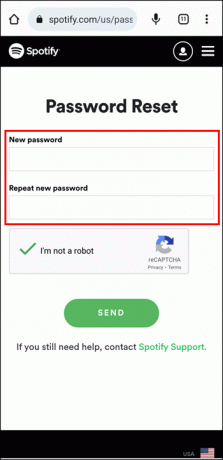
- Tocca il pulsante "INVIA" per completare il processo.
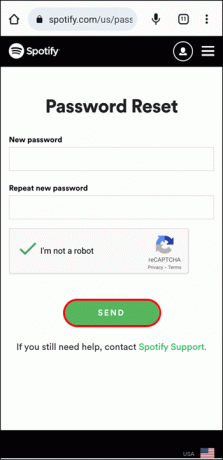
Aggiorna Spotify
Spotify pubblica nuovi aggiornamenti per risolvere i problemi e migliorare la funzionalità. Segui questi passaggi per assicurarti di avere l'ultima versione installata sul tuo dispositivo Android:
- Apri il "Google Play Store".
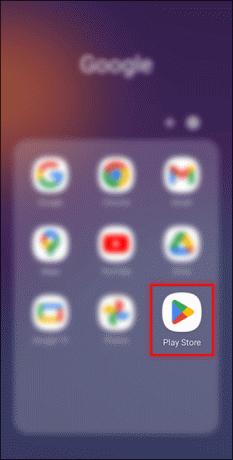
- Inserisci una ricerca per "Spotify".

- Premere "AGGIORNA".
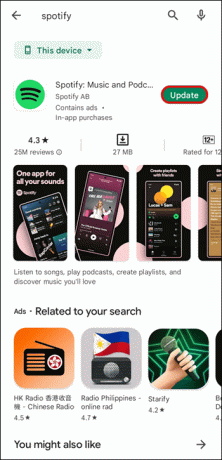
FAQ
Cosa fa l'eliminazione della cache su Spotify?
L'eliminazione della cache di Spotify libererà spazio e contribuirà a rendere l'app più fluida. Ecco come cancellare la cache di Spotify su un dispositivo iOS:
1. Avvia l'app Spotify.
2. Scegli "Impostazioni", "Archiviazione", quindi "Elimina cache".
Segui questi passaggi per eliminare la cache di Spotify su Android:
1. Accedi a "Impostazioni".
2. Tocca "Archiviazione", quindi "Elimina cache".
Ed ecco come cancellare la cache utilizzando l'app desktop:
1. Apri l'app desktop Spotify.
2. Accedi a "Impostazioni", quindi a "Mostra impostazioni avanzate".
3. Sotto "Posizione di archiviazione offline", annota il nome della cartella.
4. Vai alla cartella per eliminare i contenuti.
Come rimanere connessi a Spotify
Esistono diversi motivi per cui gli utenti di Spotify vengono disconnessi dai propri account a metà sessione. Le cause più comuni includono due persone che accedono allo stesso account. Fortunatamente, questo problema può essere risolto disconnettendosi da Spotify su tutti i dispositivi o reimpostando la password. Se questo non funziona, svuotare la cache o disinstallare e reinstallare l'app per eliminare eventuali bug o anomalie di solito fa il trucco.
Hai risolto il problema di disconnessione di Spotify? Dicci quale soluzione ha funzionato per te nella sezione commenti qui sotto.




